显示器显示文字长宽比例失调,是因为设置的分辨率与显示器不符导致,可通过调整显示分辨率来解决问题。
以Windows10为例,更改显示分辨率的操作步骤如下:
1、通过桌面点击鼠标右键,并在弹出的快捷菜单中选择“显示设置”。
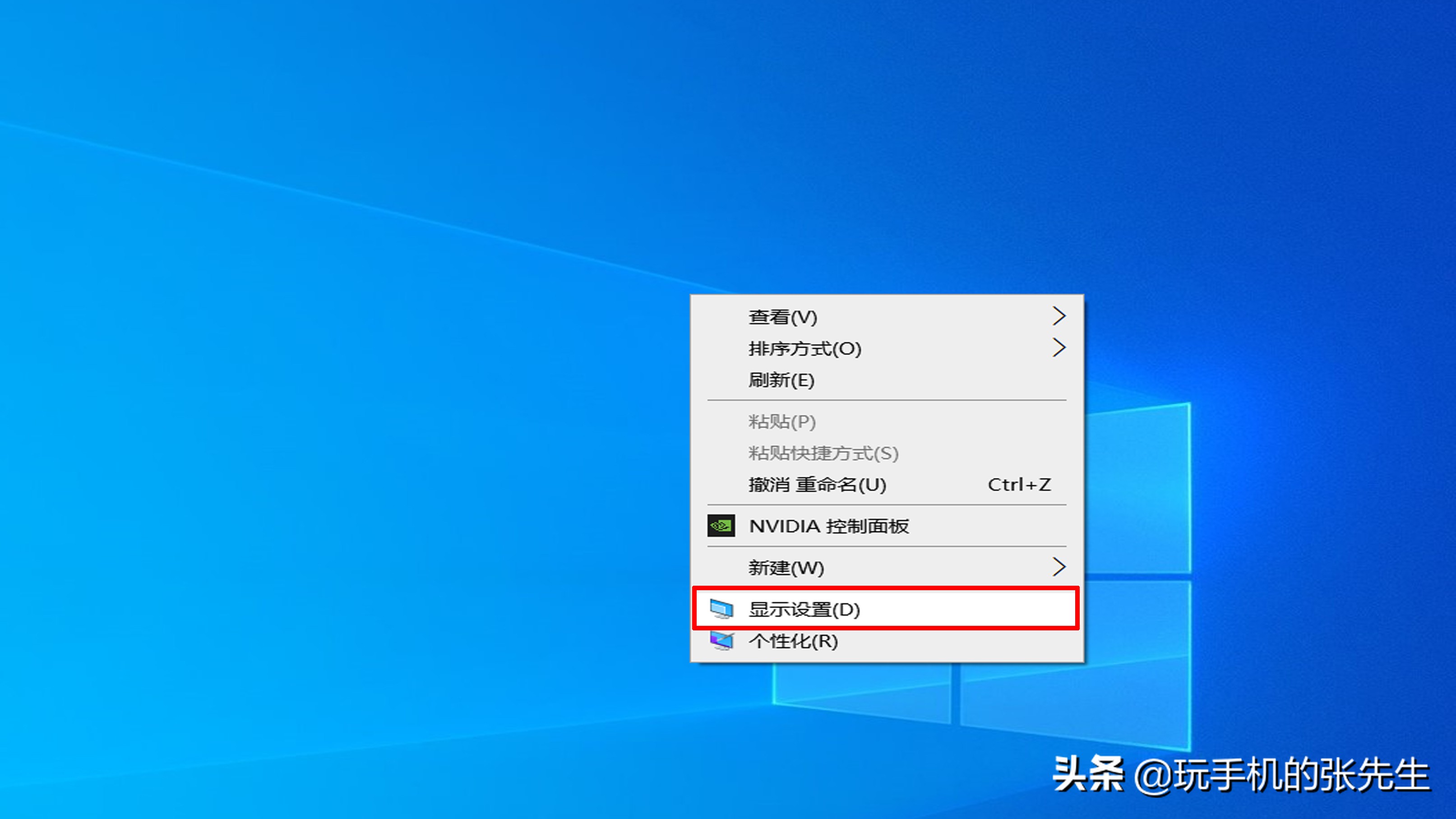
2、在“设置-显示”窗口,拨动鼠标滚轮,找到“缩放与布局”标签。
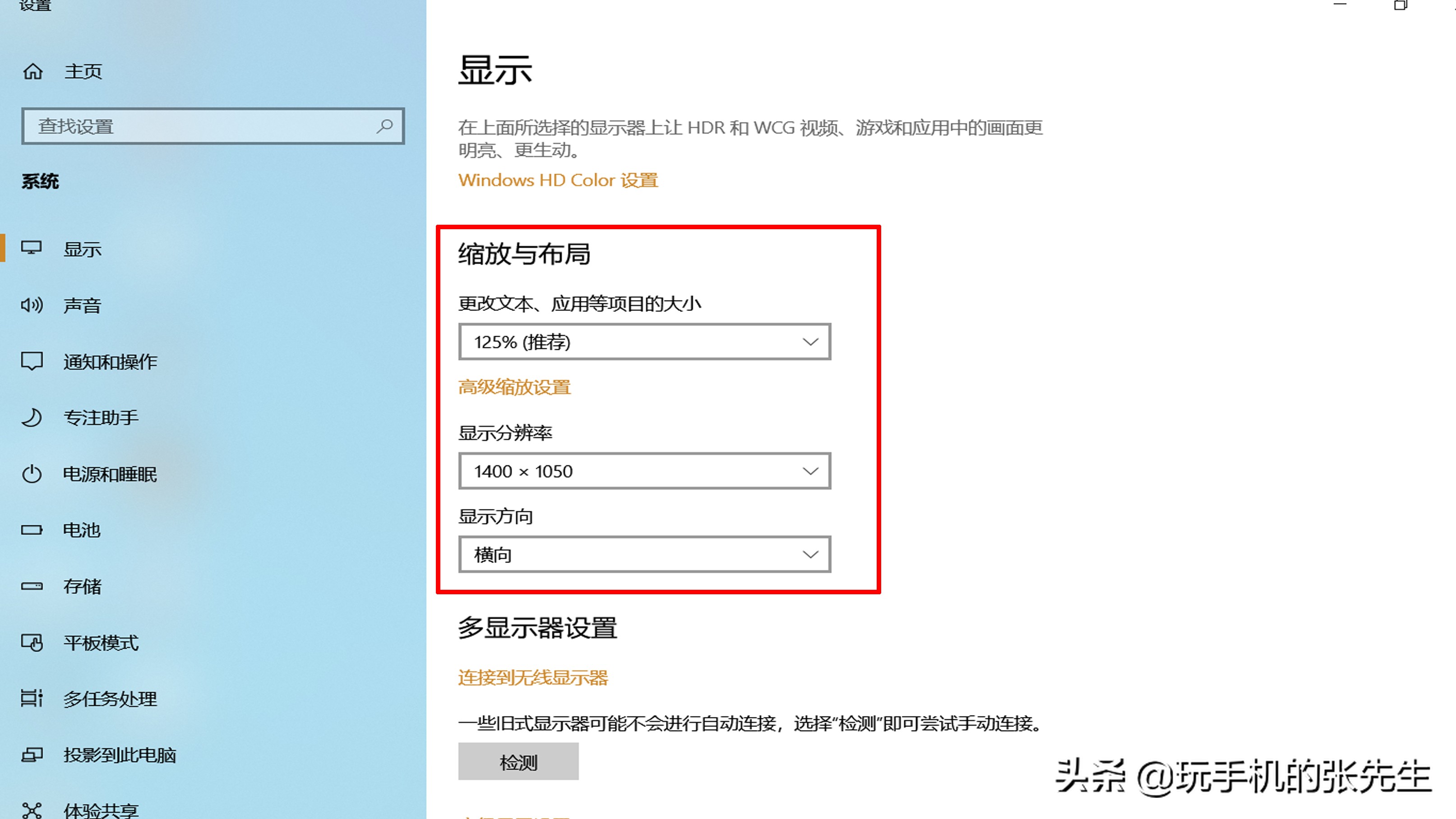
3、在“缩放与布局”标签下方,点击“显示分辨率”列表框。
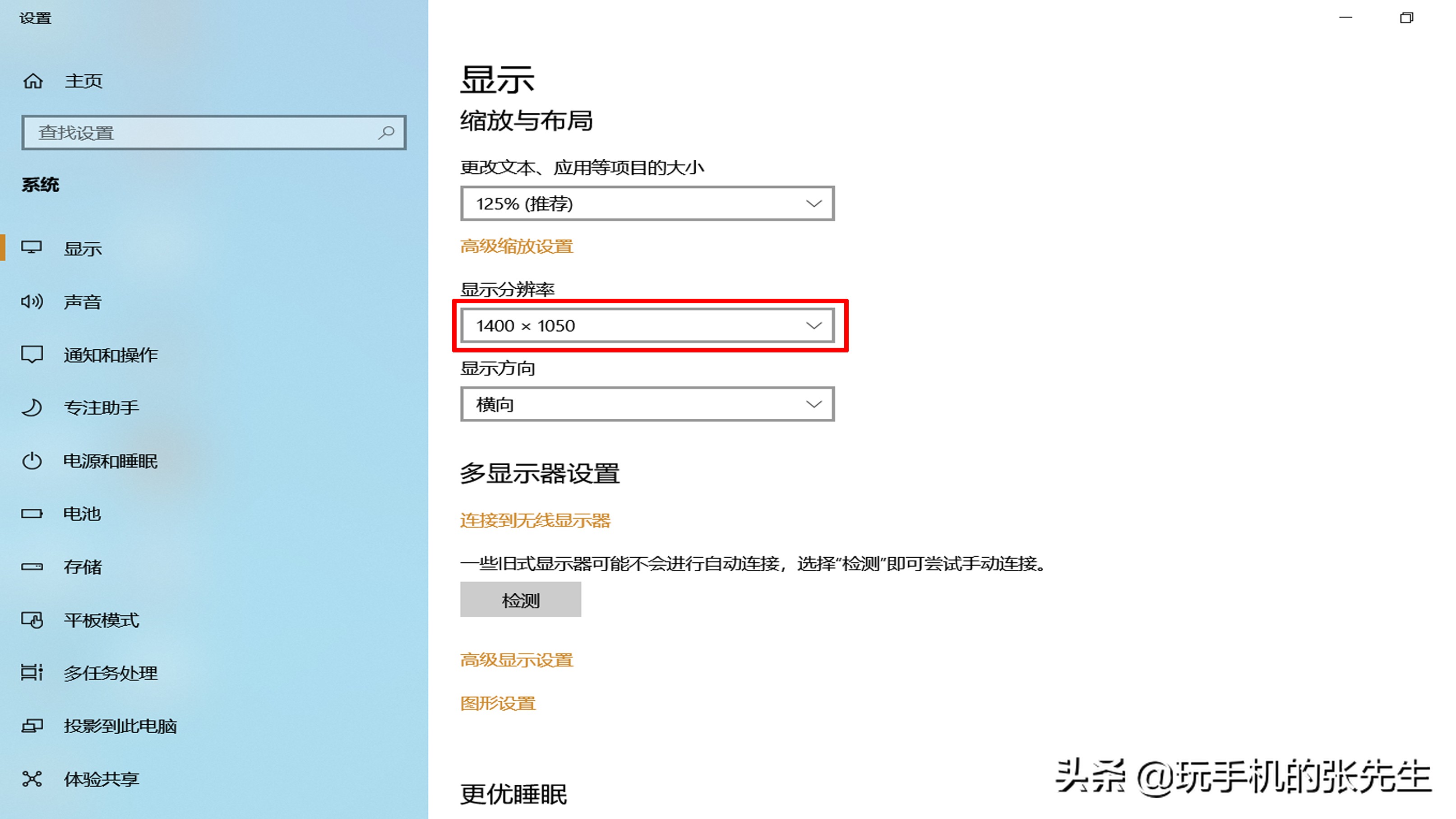
4、在列表框弹出列表后,选择与屏幕比例相符的分辨率。比如16:9、1080P的显示器,可以选择1920×1080、1600×900、1366×768等。

5、分辨率选择成功后,显示器会立即切换分辨率,并弹出确认窗口,点击“确认更改”,即可完成操作。

注意事项
1、如果不清楚显示器比例、显示分辨率,在设置分辨率时可由低至高一级级尝试,直到选择显示正常的分辨率为止。如果选择分辨率后,显示器黑屏,可通过按下“ESC”键取消当前设置,或等待若干秒,系统会自动返回之前的设置。
2、点击“显示分辨率”列表框后,如果列表中的选项极少,可尝试重新驱动显示适配器来解决问题。
